Come visualizzare, modificare e aggiungere metadati a una foto
Tutti i dati che aiutano a descrivere il contenuto o le caratteristiche di un file sono chiamati metadati. Queste informazioni incorporate ti aiutano a organizzare i tuoi file e sono utili quando hai a che fare con una libreria di immagini.
I metadati possono fornire informazioni descrittive su una foto, come la didascalia, il titolo, l’autore, come è stata scattata l’immagine o informazioni legali. Inoltre, se pubblichi parte del tuo lavoro online, i metadati offrono informazioni sui diritti di utilizzo e fungono da prova della proprietà.
Quindi, come puoi aggiungere metadati alle tue foto? Scopriamolo.
Quali metadati vengono aggiunti per impostazione predefinita?
Alcune parti dei metadati di un’immagine vengono aggiunte automaticamente. Ad esempio, le informazioni relative alla fotocamera e all’obiettivo utilizzati per scattare la foto vengono aggiunte dalla fotocamera. Inoltre, il tuo laptop o PC modificherà i metadati e può dirti quando il file è stato aperto l’ultima volta.
Come visualizzare i metadati in Photoshop
Vuoi visualizzare i metadati di un’immagine? Ecco come farlo in Photoshop.
- Apri l’immagine di cui vuoi controllare i metadati.
- Vai al menu File , quindi fai clic su Informazioni file . Puoi anche premere Ctrl + Alt + Maiusc + I su Windows e Comando + Opzione + Maiusc + I su Mac.
- Da qui, puoi copiare o modificare i metadati.
- Fare clic su OK per salvare le modifiche.
Nota: non puoi modificare tutti i metadati. Le informazioni sulla fotocamera o sulla creazione del file vengono aggiunte automaticamente e non possono essere modificate.
Quali sono le diverse categorie di metadati?
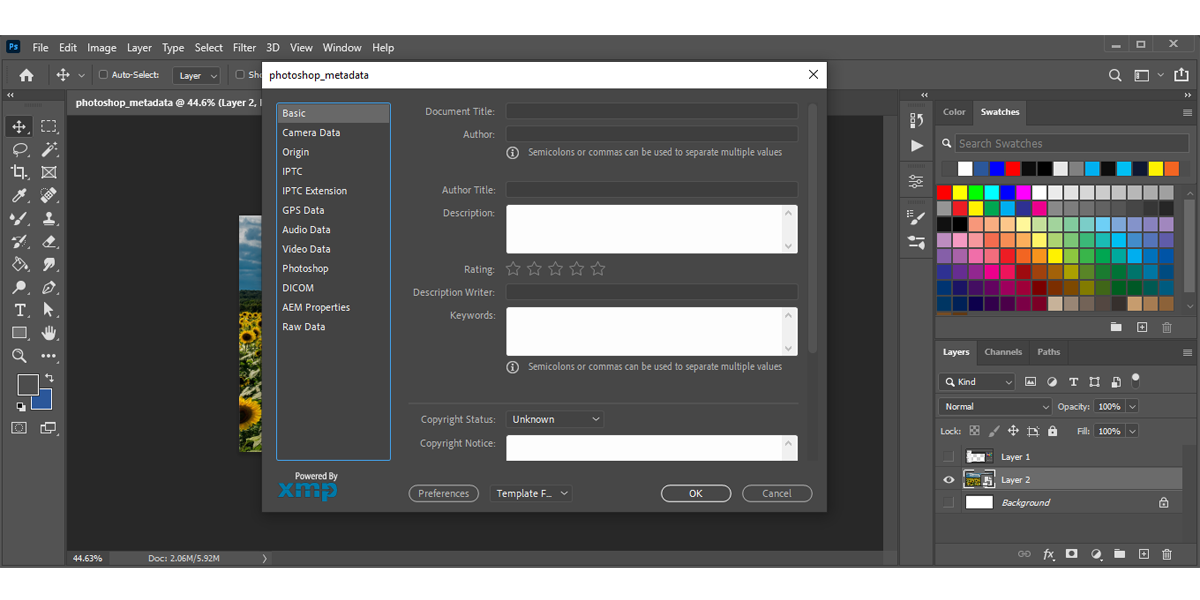
Qui, i metadati sono definiti tramite lo standard XMP. Quando apri i metadati di una foto in Photoshop, vedrai 12 categorie nella barra laterale sinistra. Sebbene non tutte le categorie siano rilevanti quando modifichi le tue foto, ecco cosa dovresti sapere su di esse:
- Di base: questa è la categoria di metadati più importante. Contiene informazioni sull’autore, come il nome e le informazioni di contatto. Inoltre, se desideri utilizzare un’immagine, controlla in questa categoria lo stato del copyright e le informazioni.
- Dati telecamera: contiene le informazioni aggiunte automaticamente dalla telecamera.
- Origine: contiene informazioni su quando è stato creato il file originale.
- Estensione IPTC e IPTC: rappresentano gli standard di metadati dell’International Press Telecommunication Council per descrivere le foto. I fotografi professionisti utilizzano questi standard per la loro accettazione universale tra agenzie fotografiche e di stampa, musei, biblioteche e altri settori correlati.
- Dati GPS: mostra dove è stata scattata l’immagine.
- Dati audio e dati video : queste categorie sono applicabili solo ai file audio e video. Contengono informazioni sull’artista, sull’album e sulla frequenza dei fotogrammi.
- Photoshop: puoi controllare questo per scoprire se un’immagine è stata modificata, poiché mostra le modifiche apportate a un file Photoshop.
- DICOM: contiene metadati medici, quindi probabilmente non li utilizzerai per una delle tue foto o progetti.
- Proprietà AEM: non c’è bisogno di preoccuparsi di questo, poiché è correlato a uno dei servizi aziendali di Adobe.
- Raw Data: Permette di verificare la struttura XMP grezzo del file.
Quali informazioni sui metadati dovresti aggiungere?
All’interno della categoria Base , scrivi il tuo nome nel campo Autore . Quindi, seleziona Protetto da copyright e aggiungi le tue informazioni di contatto a Avviso di copyright . In questo modo, la tua foto è elencata come protetta da copyright.
È inoltre possibile aggiungere ulteriori informazioni a Classificazione , Descrizione e Parole chiave . Photoshop e alcuni browser di file possono leggere queste informazioni e consentirti di filtrarle.
Aggiungi tutte le informazioni che desideri in Origin per mantenere le tue foto ben ordinate. Puoi aggiungere chi è nella foto, cosa stavi festeggiando, quanti anni avevano tutti in quel momento e così via. Pensala come la versione digitale di scrivere una nota sul retro di una foto.
Se hai intenzione di vendere le tue foto a un’agenzia di stampa o di usarle in modo professionale, inserisci quante più informazioni possibili nelle categorie IPTC e IPTC Extension .
Puoi rimuovere i metadati?
I metadati rimangono incorporati in un file finché tu o qualcun altro non decidete di rimuoverlo. Anche se cambi il tipo di file, i metadati rimangono con esso. Se pubblichi la tua foto su un sito e qualcuno la scarica, può controllare i metadati utilizzando Photoshop o un altro software di editing.
Ora, ci sono alcuni servizi di archiviazione di file, app di social media o altri servizi Web che rimuoveranno parzialmente o completamente i metadati della foto. Alcuni di essi manterranno i metadati predefiniti, come le informazioni sulla fotocamera. Altri siti, come Instagram, rimuoveranno tutto per risparmiare spazio, comprese le informazioni di contatto o i dettagli sul copyright.
Se vuoi testare la quantità di informazioni conservate, carica un piccolo numero delle tue foto su un sito, scaricale e controlla quanti metadati sono ancora presenti.
Come esportare file senza metadati in Photoshop
Se un’immagine che desideri caricare su un sito contiene informazioni personali, come i nomi delle persone, devi rimuovere i metadati.
Invece di modificarlo manualmente, puoi utilizzare la funzione Esporta come in Photoshop. Ecco come farlo:
- Apri il menu File , quindi vai su Esporta> Esporta come .
- Nel riquadro di destra sotto Metadati , seleziona l’opzione Nessuno .
- Fare clic su Esporta .
Nota: puoi anche utilizzare Adobe Bridge o Adobe Lightroom per aggiungere o modificare i metadati.
Come visualizzare e aggiungere metadati in Windows
Puoi comunque visualizzare e modificare i metadati anche se non hai accesso a un dispositivo con Photoshop installato. Ecco come puoi farlo in Windows:
- Fare clic con il pulsante destro del mouse sull’immagine e selezionare Proprietà .
- Seleziona la scheda Dettagli .
- Aggiungi metadati a Descrizione , Origine , Autore e così via.
Se desideri rimuovere i metadati, fai clic su Rimuovi proprietà e informazioni personali nella parte inferiore della finestra Proprietà e seleziona i dati che desideri eliminare.
Come visualizzare e aggiungere metadati su Mac
Puoi utilizzare l’app Foto per visualizzare e modificare i metadati su un Mac. L’unico svantaggio è che devi prima importare le foto nell’app. Segui questi passaggi per iniziare:
- Importa la foto nell’app.
- Aprilo e fai clic sull’icona Informazioni dalla barra degli strumenti.
- Seleziona il pannello Informazioni per visualizzare o modificare il titolo, la descrizione, le parole chiave e altro.
Nota: le opzioni per visualizzare o modificare i metadati su un computer Mac o Windows sono limitate, quindi potrebbe non essere la scelta migliore se desideri proteggere la tua opera d’arte.
I metadati ti aiutano a organizzare e proteggere il tuo lavoro digitale
Non importa come scegli di aggiungere metadati alla tua opera d’arte, assicurati di farlo. Non importa se intendi pubblicare le tue foto o tenerle per te. Potresti imbatterti in una foto tra molti anni e chiederti perché o dove l’hai scattata.

